E-mail către SMS folosind SMTPS (STARTTLS)
Pentru a crea o soluție de trimitere a mesajelor text din e-mail, avem nevoie de 25 de minute. Acest ghid prezintă pașii și informațiile necesare pentru a vă ajuta să finalizați această procedură eficient. Poate cel mai mare beneficiu al acestei soluții de e-mail este că tot ce trebuie să faceți este să efectuați câteva configurații simple și veți fi gata să trimiteți SMS prin protocolul securizat SMTPS. Această soluție utilizează Ozeki SMS Gateway, astfel încât puteți beneficia de faptul că este un sistem on-premises care asigură o protecție excelentă a datelor. Presupunem că sunteți familiarizat cu elementele de bază ale tehnologiei de mesagerie mobilă. Veți fi prezentat cu informații valoroase și instrucțiuni structurate pas cu pas. Sperăm că veți găsi instrucțiunile prezentate benefice.
Cum să trimiteți E-mail către SMS folosind SMTPS (STARTTLS)Pentru a trimite E-mail către SMS folosind SMTPS (STARTTLS):
- Lansați Ozeki SMS Gateway
- Instalați utilizator SMTP
- Furnizați nume de utilizator și parolă
- Deschideți Detalii serviciu SMTP
- Modificați setările SMTP
- Configurați conexiunea STARTLS
- Trimiteți e-mail criptat către mesaj SMS
- Verificați jurnalele
Următorul videoclip ușor de urmărit și detaliat explică cum să redirecționați e-mailurile către mesaje SMS cu o conexiune STARTTLS. Veți începe prin a seta un nou utilizator SMTP în Ozeki 10 SMS Gateway și vă va ghida până la redirecționarea primului e-mail sub formă de mesaj SMS. Acest videoclip de 3 minute vă va învăța cum să configurați un utilizator SMTP, cum să conectați Ozeki 10 SMS Gateway cu clientul de e-mail Thunderbird folosind o conexiune securizată STARTTLS.
Configurați un nou utilizator SMTP
Pentru a configura un nou utilizator SMTP, trebuie să selectați pictograma Aplicații din bara de instrumente a Ozeki 10 SMS Gateway (Figura 1). Dacă faceți clic pe buton, vi se va prezenta lista Adăugare utilizator sau aplicație, unde puteți selecta ce tip de aplicație doriți să configurați. Căutați elementul Instalare utilizator SMTP în secțiunea Servere de e-mail. Faceți clic pe legătura albastră Instalare pentru a accesa panoul de instalare a utilizatorului/aplicației.
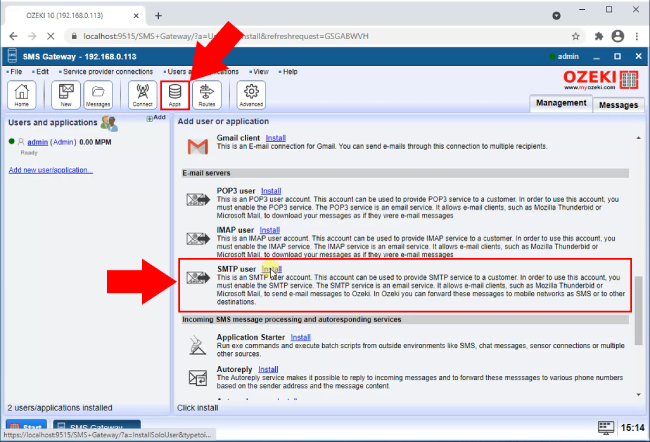
Pentru a furniza datele de autentificare, căutați pagina cu fila General a utilizatorului SMTP (Figura 2). În caseta de grup Informații de autentificare, puteți vedea două casete de text. Furnizați datele de autentificare la alegere și faceți clic pe butonul Ok situat sub caseta de grup.
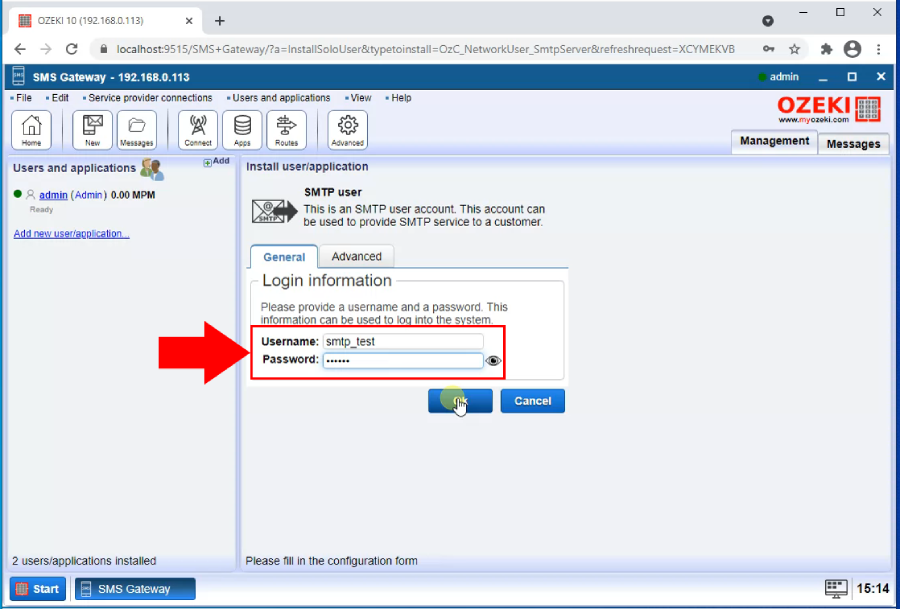
Acum ați creat un serviciu SMTP. Pentru a furniza mai multe detalii de securitate, căutați pictograma Avansat pe bara de instrumente, lângă butonul Rute. Faceți clic pe ea pentru a accesa pagina Servicii. Pentru a modifica setările de securitate ale serviciului, faceți clic pe butonul gri Detalii situat lângă butonul de comutare Activare (Figura 3). Acum veți vedea pagina Detalii a serviciului.
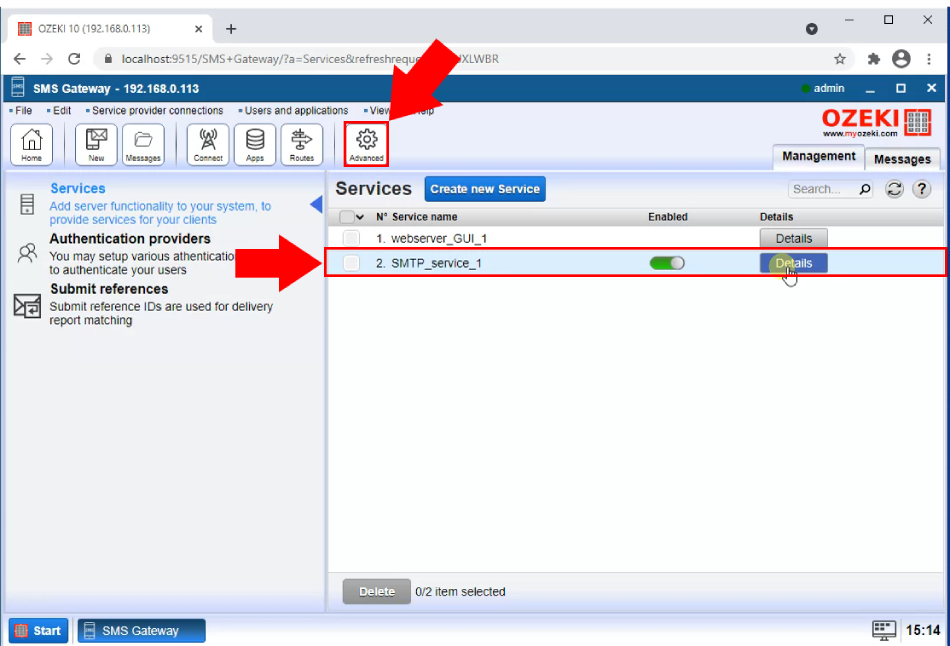
Pentru a specifica setările de securitate, căutați caseta de grup Detalii conexiune, unde veți găsi câmpul de introducere Port. Schimbați numărul portului implicit în 857 (Figura 4), pentru a lucra cu clientul de e-mail. Acest număr va fi necesar și pentru a fi schimbat atunci când configurați detaliile serverului în clientul de e-mail. În acest fel, Ozeki 10 SMS Gateway și clientul de e-mail stabilesc conexiunea. Sub caseta de grup Detalii conexiune, veți găsi caseta de grup Autentificare utilizator. Aici puteți seta metoda de autentificare care va fi în acest caz autentificarea SMTP. Cu această metodă, serviciul poate accepta mesaje doar de la o sursă securizată.
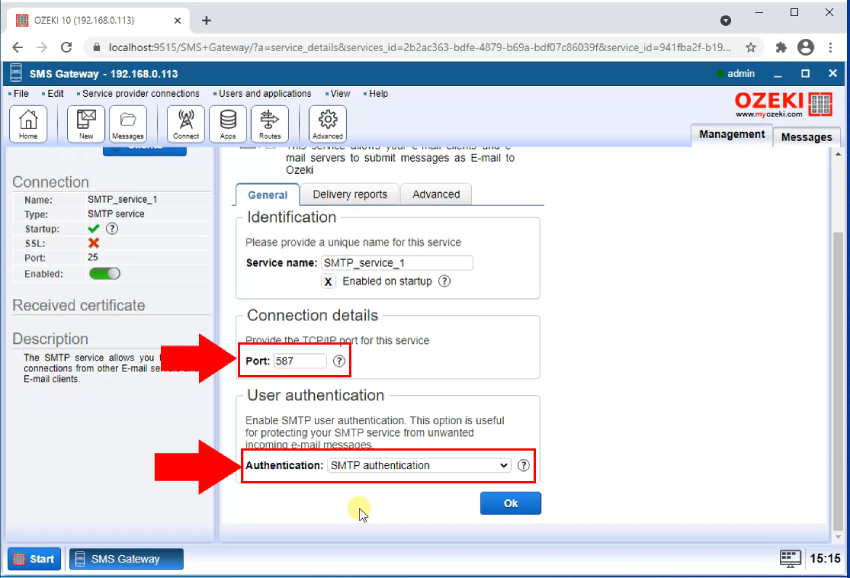
Pentru a selecta o metodă de securitate, căutați fila Avansat (Figura 5), lângă fila Rapoarte de livrare. Aici veți vedea caseta de grup SSL. Caseta combo Metodă este pentru schimbarea metodei de securitate a conexiunii. În acest caz, alegeți metoda STARTTLS. Metoda STARTTLS poate cripta canalul în utilizare, cu ajutorul protocolului TLS sau SSL. Poate face o conexiune securizată dintr-una nesecurizată. Sub caseta combo, veți vedea o casetă de bifare Utilizare conexiune SSL. Asigurați-vă că o bifați, deoarece un certificat SSL vă va cripta datele înainte de a le trimite la destinatar și mesajul poate fi decriptat doar de serverul țintă. Aceste două setări vor rezulta într-o conexiune foarte securizată.
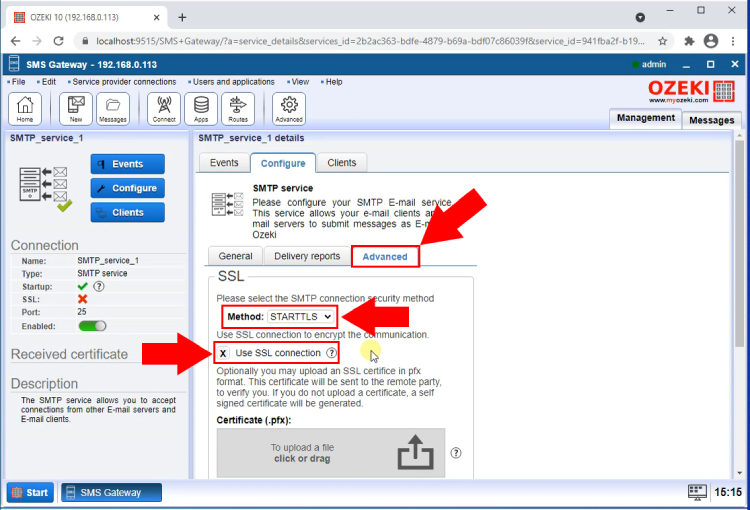
Activează jurnalizarea
Pentru a activa jurnalizarea, derulează în jos până la caseta de grup Log level, unde poți vedea caseta de bifare Log communication at SMTP protocol layer (Figura 6). Bifează-o pentru a activa jurnalizarea pe această conexiune. Fișierele de jurnal sunt create automat pentru a stoca toate evenimentele pe conexiune. Fișierul de jurnal conține informații esențiale despre eroare în cazul în care apare una. Acesta accelerează procesul de corectare a erorii.
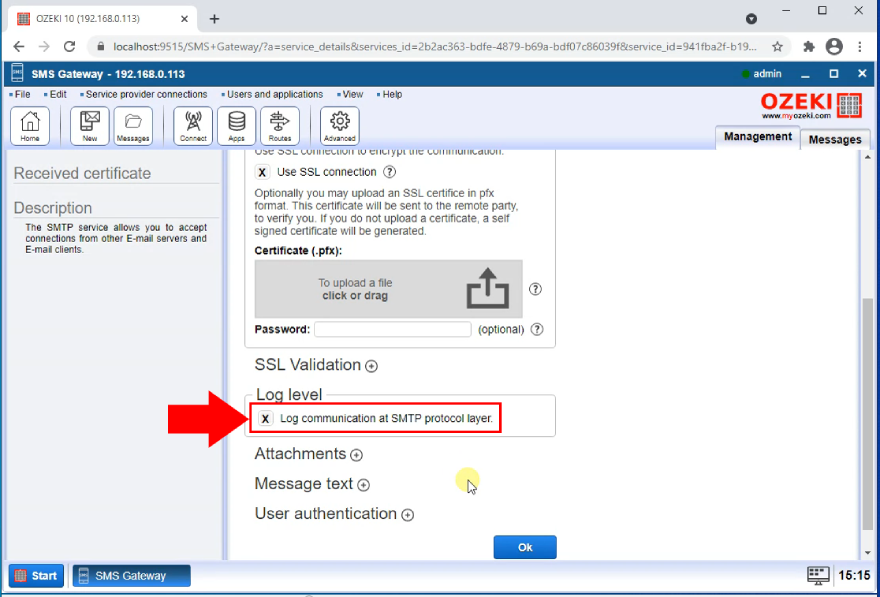
După ce ai configurat Ozeki 10 SMS Gateway, deschide Thunderbird și configurează o conexiune STARTTLS.
Pentru a face acest lucru, deschide fereastra SMTP server details (Figura 7) și introdu numele serverului în câmpul corespunzător.
Poți deschide fereastra de detalii făcând clic pe iconița trei linii situată în colțul din stânga sus al clientului Thunderbird și găsind opțiunea Account settings.
Acum găsește punctul de meniu Outgoing server care se află la sfârșitul listei.
Aici poți gestiona toate serverele de ieșire pe care le ai în prezent. Apasă butonul add pentru a deschide configuratorul serverului SMTP.
Apoi, trebuie să setezi numărul portului (857) pe care serverul îl va folosi.
Sub câmpul Port, vei vedea caseta de grup Security and Authentication.
Aici, va trebui să setezi Connection security la STARTTLS,
Authentication method la Normal password și să introduci un nume de utilizator pentru server.
În acest fel, serverul și partea client a conexiunii vor avea aceleași
proprietăți de securitate, ceea ce înseamnă securitate maximă.
Apasă butonul OK situat sub câmpul de introducere a numelui de utilizator pentru a finaliza configurarea.
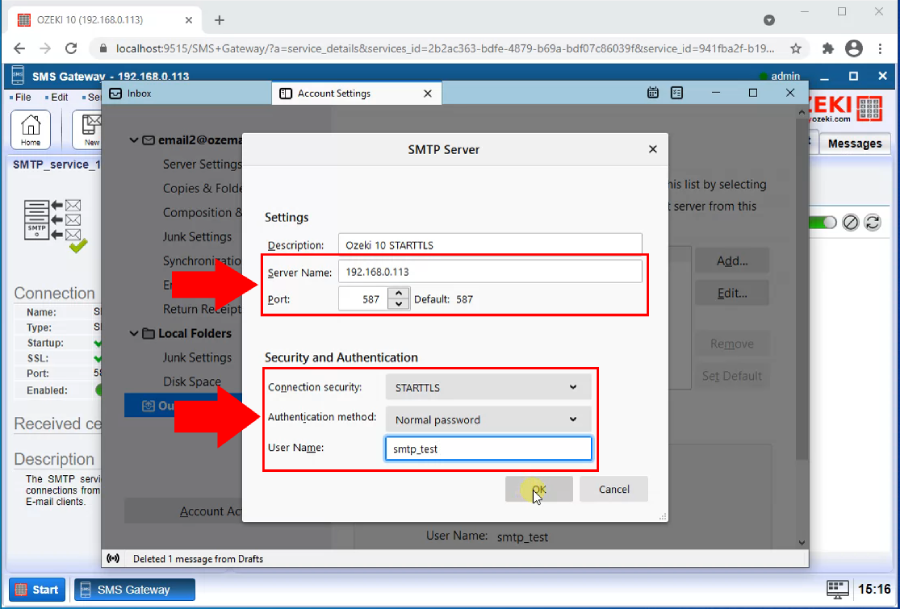
Acum ai conexiunea STARTTLS între clientul de email și Ozeki 10 SMS Gateway. În Figura 8, poți vedea că în câmpul To, situat sub adresa expeditorului, trebuie să introduci numărul de telefon căruia dorești să trimiți SMS-ul și numele serverului furnizat anterior. Scrie un subiect care va fi vizibil pentru destinatar și conținutul email-ului. Clientul de email va trimite mesajul către date prin portul securizat către Ozeki 10 SMS Gateway. Ozeki gateway va apoi să-l trimită mai departe către numărul de telefon din caseta To.
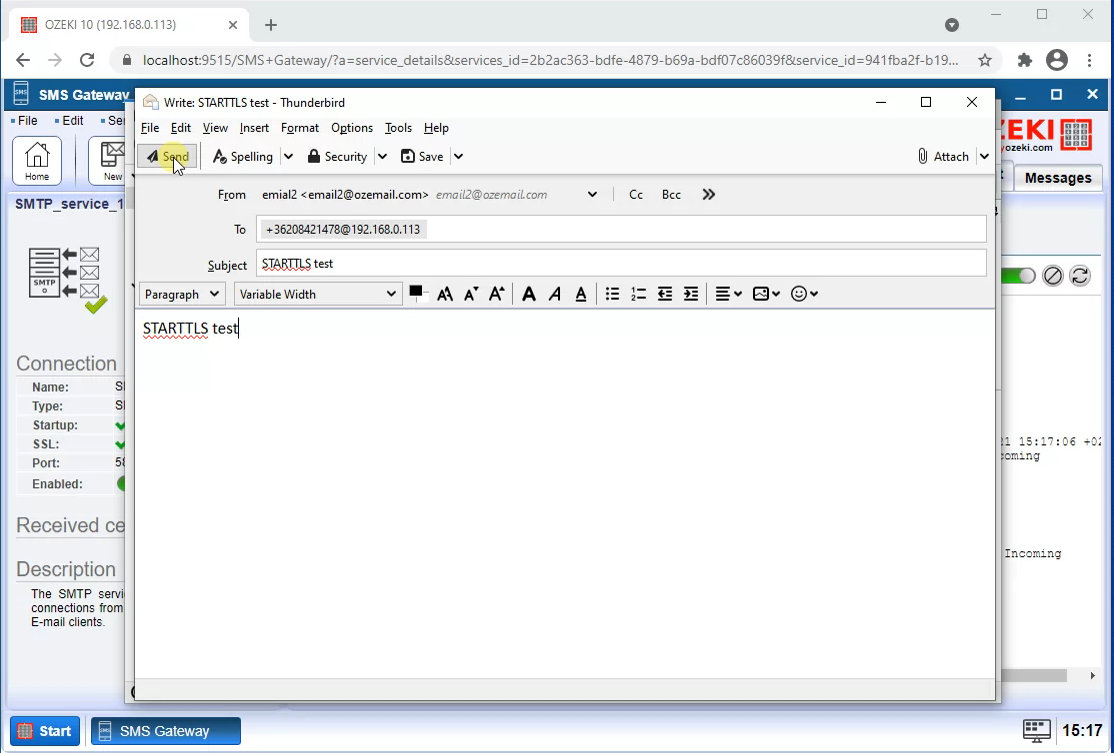
Dorești să prioritizezi anumite email-uri pentru livrare prin SMS? Nici o problemă! Acest software îți permite să configurezi filtre după cuvinte cheie. Iată cum:
- Accesează formularul "Email user configuration".
- Apasă pe fila "Filter".
- În caseta "Keywords in Subject", introdu cuvântul (cuvintele) cheie pe care dorești să le urmărești.
Ai nevoie de mai multe detalii? Pagina de configurare E-mail la SMS are informații suplimentare la Pagina de configurare E-mail la SMS. Există capacitate de filtrare după un cuvânt cheie specific la SMS-urile primite?
Poți personaliza unde sunt trimise notificările SMS. Acest software îți permite să:
- Redirecționezi către o singură adresă de email: Perfect pentru a primi toate mesajele SMS importante într-o singură locație. Pur și simplu setează "Mode" la "Move" când configurezi ruta.
- Redirecționezi către mai multe adrese de email: Ai nevoie să ții diferite echipe informate? Nici o problemă! Folosește modul "Copy" și creează reguli de rutare separate pentru fiecare destinatar.
- Filtrarea după cuvinte cheie este gestionată în tabelul "Inbound routing". Accesează-l făcând clic pe "View/Routing/Inbound" în meniu.
- Apasă "Add" pentru a crea o rută nouă.
- Selectează sursa (furnizorul tău de servicii) și introdu cuvântul cheie în câmpul "Condition 3. (Keyword)".
- Alege utilizatorul (utilizatorii) de email destinație.
- Setează "Mode" la "Move" pentru un singur destinatar sau "Copy" pentru mai mulți.
Poți folosi acest software pentru a trimite vCard-uri (și alte lucruri!) prin email. Există un format specific de urmat: Lasă câmpul subiect gol. Copiază și lipește un cod special în corpul email-ului.
cont nou de utilizator standard special pentru trimiterea mesajelor SMS. Acest cont ar trebui să aibă un nume de utilizator și o parolă unice.Cum pot configura o pasarelă SMS pentru cea mai bună performanță?
Pentru a obține performanțe optime ale sistemului, este necesar să vă concentrați pe minimizarea funcționalităților intensive în utilizarea discului. Iată câteva strategii cheie de luat în considerare:
- Dezactivarea cozilor de mesaje persistente: Dezactivarea cozilor de mesaje persistente reduce scrierile pe disc asociate cu stocarea mesajelor pentru procesare ulterioară.
- Dezactivarea înregistrărilor detaliate: Jurnalele oferă informații valoroase, dar înregistrările detaliate pot genera o activitate semnificativă pe disc. Luați în considerare filtrarea sau minimizarea nivelurilor de înregistrare pentru a găsi un echilibru între date și performanță.
- Simplificarea configurației de rutare: Restricționați numărul de rute de intrare și de ieșire la minimul necesar pentru cazul dvs. specific. Acest lucru ajută la optimizarea procesării mesajelor și la reducerea utilizării resurselor.
- Dezactivarea caracteristicilor neutilizate: Evaluați și dezactivați orice funcționalități care nu sunt esențiale pentru operațiunile curente. Acestea pot include module de contabilitate, conturi de utilizator inactive și configurații inutile ale aplicației.
Notă: Am eliminat propoziția finală orientată spre vânzări despre achiziționarea de servicii specifice.
Gânduri finale
Wireshark este un instrument de analiză care captează traficul pe rețelele locale. Cu ajutorul acestui software, puteți vedea în detaliu pachetele de date de intrare și de ieșire. În Figura 9, puteți observa că înregistrările evidențiate provin din mesajul criptat care a fost trimis de la clientul de e-mail.
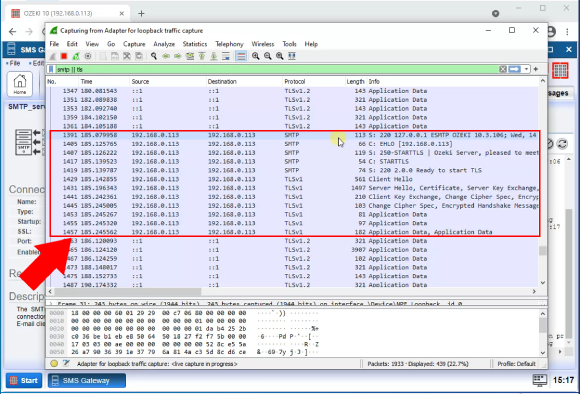
Porturi SMTP implicite pentru E-mail securizat la SMS (SMTPS)
Când configurați un serviciu securizat de E-mail la SMS folosind protocolul SMTPS, trebuie să configurați portul utilizat de clientul de e-mail. Porturile implicite sunt:
- SMTP necriptat: 25
- STARTTLS: 587
- SSL/TLS: 465
